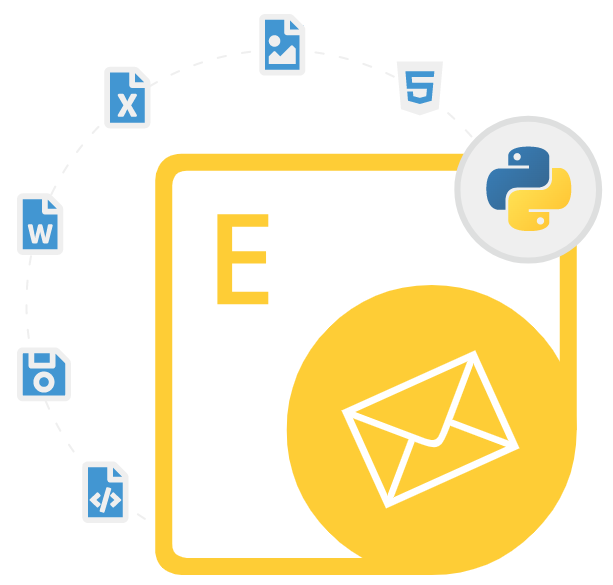
Aspose.Email for Python via .NET
API de Python para procesar correos electrónicos de Microsoft Outlook
Una potente API de procesamiento de correo electrónico de Python que permite agregar citas, extraer contenidos de correo electrónico y crear, editar y convertir mensajes de correo electrónico.
Aspose.Cells Cloud SDK for Go es una solución potente y confiable basada en la nube que permite a los desarrolladores de software trabajar con archivos Excel en la nube. Uno de los principales beneficios de utilizar Aspose.Cells Cloud SDK for Go es que está basado en la nube. Esto significa que puede acceder fácilmente a sus archivos de Excel desde cualquier lugar y en cualquier dispositivo. Por lo tanto, los usuarios no necesitan instalar ningún software ni preocuparse por problemas de compatibilidad de archivos y todo se maneja de forma segura en la nube. El SDK se puede utilizar para desarrollar aplicaciones de software para una amplia gama de sistemas operativos, como Windows, Linux, Mac OS y muchos otros.
Aspose.Cells Cloud SDK for Go ha incluido un amplio conjunto de características que pueden ayudar a los desarrolladores de software a automatizar muchas tareas relacionadas con Excel, como realizar cálculos complejos, formatear celdas, agregar gráficos y mucho más. Es muy fácil de manejar y brinda soporte para algunos formatos de archivo populares de Microsoft Excel, como XLS, XLSX, XLSB, XLSM, XLT, XLTX, XLTM, ODS, XML, CSV, TSV, TXT (TabDelimited), HTML, MHTML, DIF, PDF, XPS, TIFF, SVG, SXC, FODS y muchos más. Al utilizar Aspose.Cells Cloud SDK, los desarrolladores de software pueden proteger sus archivos de Excel con una contraseña, así como los archivos desprotegidos que han sido protegidos con contraseña.
Aspose.Cells Cloud SDK para Go es muy fácil de manejar y ha incluido varias características avanzadas que permiten a los desarrolladores de software manipular hojas de cálculo de Microsoft Excel, como aplicar filtrado automático, manejo de tablas dinámicas, administrar formato condicional, convertir ListObject o tabla a un rango de celdas, administrar filas y celdas, buscar y reemplazar texto en una hoja de cálculo de Excel, agregar un fondo en el libro de trabajo, insertar una forma en una hoja de cálculo, agregar una tabla dinámica en una hoja de cálculo de Excel, ocultar filas en una hoja de cálculo de Excel, ajustar automáticamente columnas en el libro de trabajo y muchos más.
Comenzando con Aspose.Email para Python a través de .NET
La forma recomendada de instalar Aspose.Email para Python a través de .NET es usar Pypi. Utilice el siguiente comando para una instalación sin problemas.
Instalar Aspose.Email para Python a través de .NET mediante Pypi
pip install Aspose.Email-for-Python-via-NET Crear y enviar mensajes de correo electrónico a través de la API de Python
Aspose.Email para Python a través de .NET facilita a los desarrolladores de software la creación de nuevos mensajes de correo electrónico desde cero con todas las propiedades básicas del correo electrónico, como De, Para, Asunto y cuerpo, que se pueden adjuntar fácilmente con el mensaje de correo recién creado. La biblioteca ha incluido varias características importantes para manejar mensajes de correo electrónico, como crear un nuevo correo electrónico con diferentes propiedades, enviar mensajes de correo electrónico a múltiples destinatarios, solicitar un recibo de lectura, cambiar direcciones de correo electrónico a un nombre descriptivo, configurar el cuerpo del correo, configurar el cuerpo HTML, obtener o establecer la fecha y hora de un correo electrónico y mucho más.
Utilice varias direcciones Para, CC y CCO al enviar mensajes de correo electrónico a través de Python
eml = ae.MailMessage()
eml.subject = "New MailMessage created with Aspose.Email for Python"
eml.html_body = "This line is in bold while this is normal text"
eml.from_address = "kashif.iqbal.aspose@domain.com"
eml.to.append(ae.MailAddress("to1@domain.com", "Recipient 1"))
eml.to.append(ae.MailAddress("to2@domain.com", "Recipient 2"))
eml.cc.append(ae.MailAddress("cc1@domain.com", "Recipient 3"))
eml.cc.append(ae.MailAddress("cc2@domain.com", "Recipient 4"))
# Send using Smtp Client
client = SmtpClient("smtp.gmail.com", 587, "username", "password")
client.send(eml)
Extraer el contenido de los mensajes de correo electrónico mediante la API de Python
Aspose.Email para Python a través de .NET ha brindado soporte para extraer el contenido de los mensajes de correo electrónico de los correos electrónicos dentro de las aplicaciones Python. Los desarrolladores de software pueden mostrar fácilmente el contenido de mensajes de correo electrónico seleccionados en la pantalla con solo un par de líneas de código Python. La biblioteca también ha brindado soporte que permite a los desarrolladores de software extraer encabezados de correo electrónico, así como valores de encabezado decodificados, y utilizarlos según sus propias necesidades. El siguiente ejemplo muestra cómo extraer encabezados de correo electrónico y mostrarlos en la pantalla dentro de aplicaciones Python.
Cómo extraer encabezados de correo electrónico mediante la API de Python
# Create MailMessage instance by loading an EML file
message = MailMessage.load(dataDir + "email-headers.eml");
print("\n\nheaders:\n\n")
# Print out all the headers
index = 0
for index, header in enumerate(message.headers):
print(header + " - ", end=" ")
print (message.headers.get(index))
Crear y administrar citas dentro de aplicaciones Python
Aspose.Email para Python vía .NET es una biblioteca muy útil para trabajar con citas de Outlook. La biblioteca permite a los desarrolladores de software crear nuevas citas y guardarlas en formato de archivo ICS. Puede configurar varias propiedades para su cita, como fecha de inicio, fecha de finalización, descripción, organizador, ubicación, resumen, etc. Puede abrir fácilmente el archivo de la cita en Microsoft Outlook o cualquier programa que pueda cargar un archivo ICS que agregue la información de la cita en el calendario de Outlook. La biblioteca también admite cargar una cita existente en formato ICS, leer y escribir múltiples eventos desde un archivo ICS, establecer el estado de los asistentes a la cita, etc.
Cómo escribir múltiples eventos en un archivo ICS mediante la API de Python
saveOptions = IcsSaveOptions()
saveOptions.action = AppointmentAction.CREATE
writer = CalendarWriter(dataDir + "WriteMultipleEventsToICS_out.ics", saveOptions)
attendees = MailAddressCollection()
attendees.append("attendee@domain.com")
for i in range(10):
app = Appointment("Room 112", dt.datetime(2018, 5, 27, 22, 12, 11), dt.date(2018, 5, 28), "from@domain.com", attendees)
app.description = "Test body " + str(i)
app.summary = "Test summary:" + str(i)
writer.write(app)
Administrar archivos de almacenamiento de Outlook (OST, PST) a través de Python
Aspose.Email para Python a través de .NET brinda a los desarrolladores de software el poder de crear y administrar archivos de almacenamiento de Outlook (OST, PST) dentro de sus propias aplicaciones Python. Hay muchas funciones útiles disponibles en la biblioteca para trabajar con archivos OST o PST, como crear un nuevo archivo PST y agregarle subcarpetas, buscar mensajes, leer y convertir archivos OST de Outlook, dividir y fusionar archivos PST, administrar elementos del calendario y contactos dentro de un archivo PST, trabajar con mensajes en un archivo PST, abrir y leer archivos PST de Outlook, obtener carpetas e información de fubFolders de PST y mucho más. El siguiente ejemplo demuestra cómo fusionar en un único PST a través de la API de Python,
Cómo fusionar varios archivos PST en un solo PST mediante la API de Python
string dataDir = RunExamples.GetDataDir_Outlook();
string dst = dataDir + "Sub.pst";
totalAdded = 0;
try
{
using (PersonalStorage personalStorage = PersonalStorage.FromFile(dst))
{
// The events subscription is an optional step for the tracking process only.
personalStorage.StorageProcessed += PstMerge_OnStorageProcessed;
personalStorage.ItemMoved += PstMerge_OnItemMoved;
// Merges with the pst files that are located in separate folder.
personalStorage.MergeWith(Directory.GetFiles(dataDir + @"MergePST\"));
Console.WriteLine("Total messages added: {0}", totalAdded);
}
Console.WriteLine(Environment.NewLine + "PST merged successfully at " + dst);
}
catch (Exception ex)
{
Console.WriteLine(ex.Message + "\nThis example will only work if you apply a valid Aspose Email License. You can purchase full license or get 30 day temporary license from http:// Www.aspose.com/purchase/default.aspx.");
}
